Najčastejšie používatelia používajú poštu alebo Skype na zdieľanie malých súborov v sieti. Ak je však potrebné poslať archív fotografií alebo film s veľkosťou niekoľkých gigabajtov, tieto služby nemožno použiť. Verejné zdieľanie súborov tiež vytvára určité problémy, napríklad čakanie na časovač a obmedzenie rýchlosti. Najlepším riešením v tomto prípade je vytvoriť si vlastný FTP server.

Protokol prenosu súborov
obsah
- 1 Ako funguje protokol FTP?
- 2 Nainštalujte server FTP
- 3 Nastavenie servera FTP
- 4 Konfigurácia brány firewall systému Windows
- 5 Pripojenie používateľov
Ako funguje protokol FTP?
FTP (File Transfer Protocol) je protokol na prenos informácií na internete a lokálne počítačové siete. Jedná sa o program, ktorý vykonáva vzdialené pripojenie k vybranému priečinku na prezeranie a zdieľanie súborov vrátane veľkých. Výmena údajov je možná z počítača na vzdialený server a medzi inými FTP servermi.
Údaje sa prenášajú bez šifrovania návštevnosti, takže útočníci môžu ľahko získať prístup k prihláseniam a heslám. Pre bezpečný prenos súborov sa odporúča použiť protokol chránený protokolom TLS - FTPS, ktorý šifruje dáta.
Vlastný FTP server má určité výhody:
- umožňuje spravovať server a jeho zdroje;
- poskytovať používateľom rôzne prístupové práva;
- nepotrebuje statickú adresu IP.
- žiadne obmedzenia rýchlosti;
- žiadnu platbu na hosteší za umiestnenie;
V závislosti od zložitosti prístupu je vybratý softvér. Ak chcete vytvoriť FTP server pre súkromné použitie s minimálnymi nastaveniami, bezplatné balíky softvéru sú v poriadku.
Spoločnosť Microsoft pridala funkciu Internetová informačná služba (IIS) v systéme Windows 7, aby zdieľala priečinok určený na tento účel zo siete. Preto na vytvorenie FTP servera pre systém Windows 7 nemusíte inštalovať ďalší softvér.
Nainštalujte server FTP
Niektoré štandardné funkcie používané menej často sú v systéme Windows 7 štandardne zakázané. Ak ich chcete aktivovať, musíte vykonať niekoľko krokov.
Ak chcete vytvoriť FTP server v systéme Windows 7, musíte:
- Kliknite na tlačidlo "Štart" a otvorte sekciu "Ovládací panel". Pre jednoduchosť prezerania môžete zvoliť režim "Malé ikony".
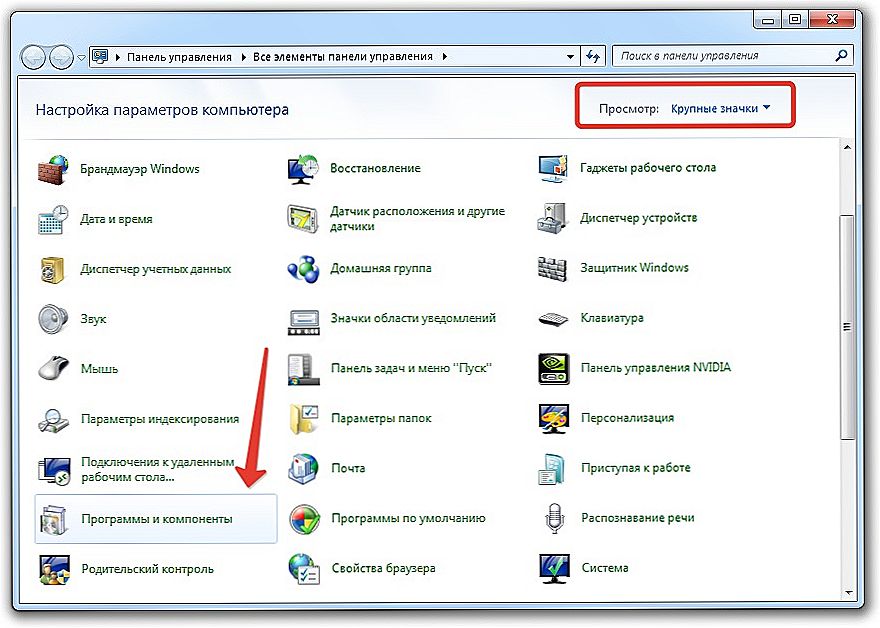
Ovládací panel v systéme Windows 7
- Prejdite do sekcie "Programy a funkcie", kde môžete vybrať možnosť Zapnúť alebo vypnúť funkcie systému Windows.
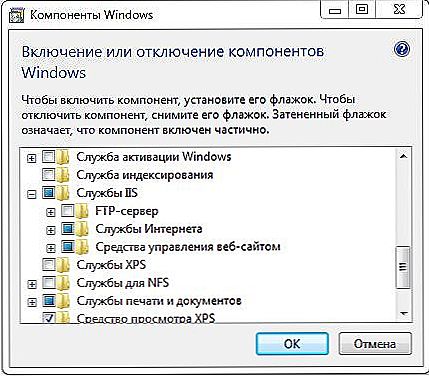
Povolenie alebo zakázanie komponentov systému Windows
- V zozname otvorenej ponuky vyberte komponenty, ktoré sa majú aktivovať, začiarknutím políčka vedľa nej. Jedná sa o priečinok "FTP Server", ktorý obsahuje dve položky: "FTP Extensibility" a "FTP Service", ako aj priečinok "Nástroje pre správu webových stránok" a "IIS Management Console". Ak chcete začať, kliknite na tlačidlo OK.
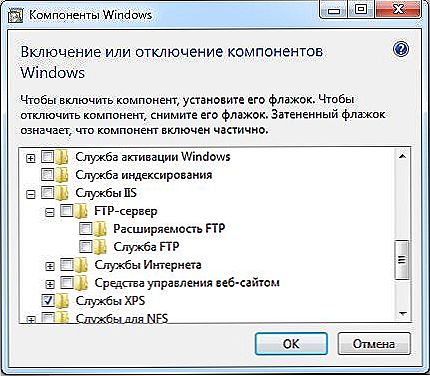
Priečinok servera FTP
Nastavenie servera FTP
- Teraz musíte prejsť cez "Štart" v "Ovládacích paneloch".
- Nájdite časť "Správa" a otvorte Správcu služby IIS v tejto časti.
- Prejdite na kartu "Webové stránky" kliknutím na názov pravým tlačidlom a zvoľte možnosť "Pridať stránky FTP" zo zoznamu.
- V novom okne je potrebné zadať názov budúceho FTP servera a cestu k adresáru s jeho údajmi. Ďalší krok konfigurácie môžete prejsť kliknutím na tlačidlo "Ďalej".
- Teraz sú nastavené nastavenia servera. V poli Adresa IP vyberte požadovaný zo zoznamu. Môžete ju priradiť k určitej adrese alebo rozšírenému prístupu výberom voľby "Všetko zadarmo". V tomto prípade by mal byť štandardný port označený - 21. Ak máte v pláne neustále používať FTP server, mali by ste zaškrtnúť políčko "Spustiť automaticky web FTP". Vyberte možnosť "No SSL", v prípade potreby ju môžete povoliť neskôr.Znova kliknite na tlačidlo "Ďalej".
- V novom okne je nastavený typ autorizácie. V možnosti Authentication môžete povoliť prihlásenie pre bežných alebo anonymných používateľov. Tu môžete nastaviť práva pre nich. Kliknite na tlačidlo Dokončiť.
Po dokončení inštalácie sa v sekcii "Stránky" zobrazí nový FTP server.
Konfigurácia brány firewall systému Windows
Teraz je nevyhnutné nakonfigurovať bránu firewall systému Windows na otvorenie portov a obsluhu služieb.
Prihláste sa znova na ovládací panel a potom bránou Windows Firewall. Nájdite časť Rozšírené možnosti.
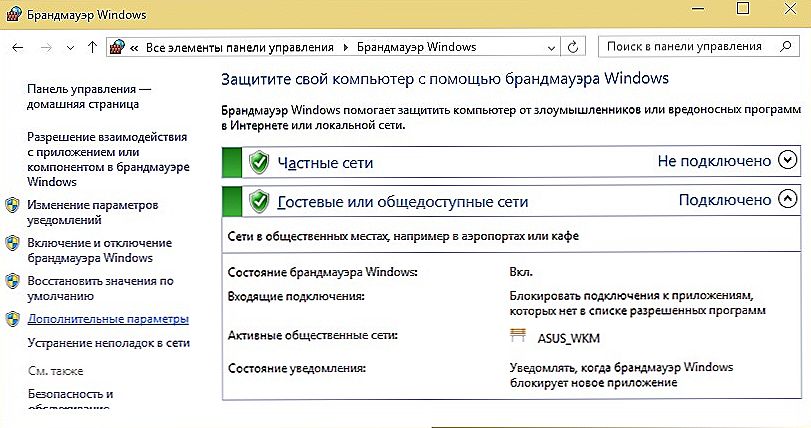
Windows 7 Firewall
V ňom vyberte "Pravidlá pre prichádzajúce pripojenia". Pre nich sa odporúča nastaviť pasívny režim. Ak to chcete urobiť, kliknite pravým tlačidlom myši a povoľte pravidlá "FTP Server Passive" a "FTP server (prichádzajúce prenosy)". Rovnakým spôsobom pre odchádzajúce pripojenia zahrňte pravidlo "FTP-Server" do príslušnej sekcie.
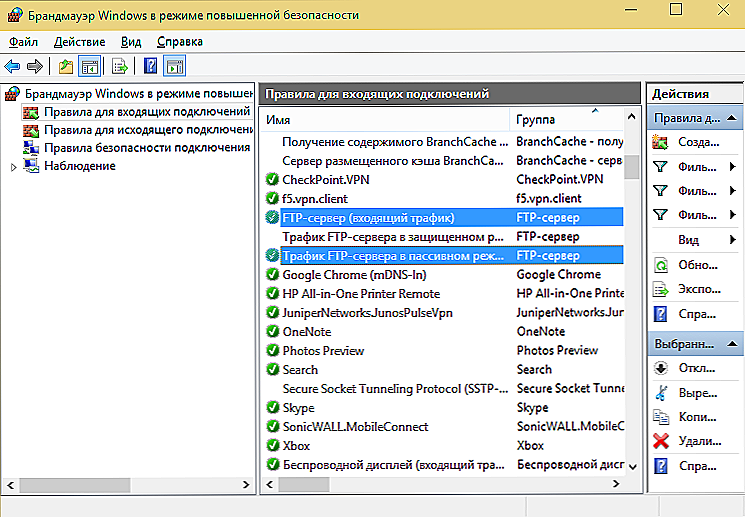
Povolenie pasívnych a FTP serverov FTP serverov
Pripojenie používateľov
Aby sa používatelia mohli prihlásiť na server, musia byť pripojení.
- Na karte "Ovládací panel" otvorte priečinok "Správa".
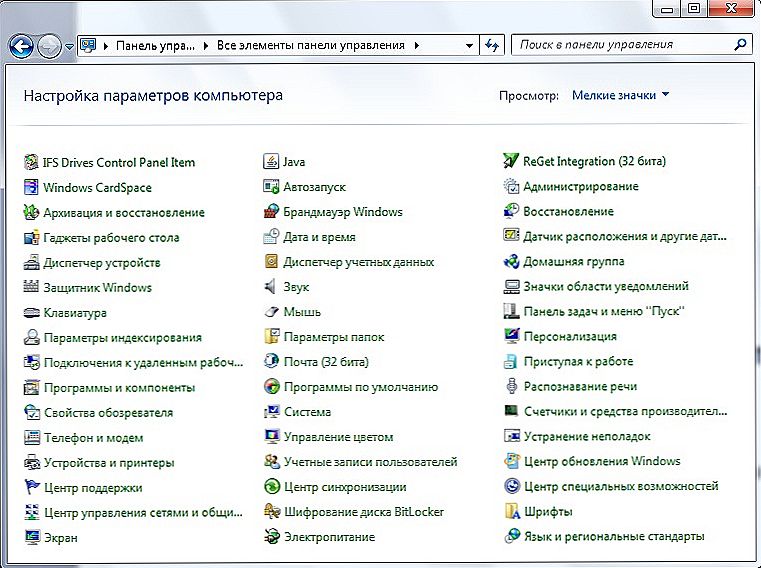
Administratívna sekcia
- Nájdite časť "Správa počítača" a prejdite do priečinka "Miestne používatelia".Kliknutím pravým tlačidlom myši na riadok "Skupiny" vyberte funkciu "Vytvoriť skupinu". V novom okne zadajte názov a krátky popis skupiny, kliknite na "Vytvoriť".
- Teraz môžete pripojiť používateľov k vytvorenej skupine. V priečinku "Miestni používatelia" kliknite pravým tlačidlom na riadok "Používatelia" a zo zoznamu vyberte ponuku "Nové". Vyplňte polia zadaním mena a hesla, tu by ste mali nastaviť začiarknutie, ktoré zakáže zmeniť heslo.
- Ak chcete pripojiť používateľa, kliknite pravým tlačidlom na jeho účet a v ponuke vyberte položku "Vlastnosti", potom kartu "Členstvo" a tlačidlo "Pridať". Nájdite vytvorenú skupinu, pridajte ju a kliknite na tlačidlo OK. Tento postup sa musí vykonať pre všetkých používateľov serverov.
- V ďalšom kroku sa určujú oprávnenia používateľov skupiny do pracovného adresára. Za týmto účelom prejdite do adresára "Miesto", kliknite pravým tlačidlom myši na meno a otvorte položku "Vlastnosti". Ďalej - na karte Zabezpečenie v sekcii "Upraviť" zadajte názov skupiny a kliknite na tlačidlo OK. Potom musíte nastaviť oprávnenia pre používateľov.
- Zadajte "správcu služby IIS" kliknutím pravým tlačidlom myši na riadok "Pravidlá FTP autorizácie" a pridajte pravidlo povolenia.Môžete povoliť používateľom písať a mazať dáta a môžete ich len čítať.
Inštalácia a konfigurácia servera je dokončená. Teraz však potrebujete vedieť, ako pristupovať k serveru FTP.
Štandardné funkcie systému Windows uľahčujú. Stačí otvoriť priečinok "Tento počítač" a na paneli s adresou zadajte cestu k serveru.
Ďalšou možnosťou je vytvoriť odkaz na pripojenie k FTP na pracovnej ploche počítača.
Ak to chcete urobiť, otvorte "Ovládací panel", kliknite pravým tlačidlom myši na časť "Sieťové susedstvo". V úlohách zvoľte "Pridať nový prvok do sieťového prostredia" a potom kliknite na položku "Vybrať iné miesto v sieti" a "Ďalej". Teraz v sekcii "Poloha siete" sa zobrazí skratka, ktorú stačí myšou presunúť na pracovnú plochu.
Ako vidíte, je užitočné vedieť, ako nastaviť FTP server v operačnom systéme Windows, aby bola výmena dát medzi používateľmi pohodlná a neobmedzená.












